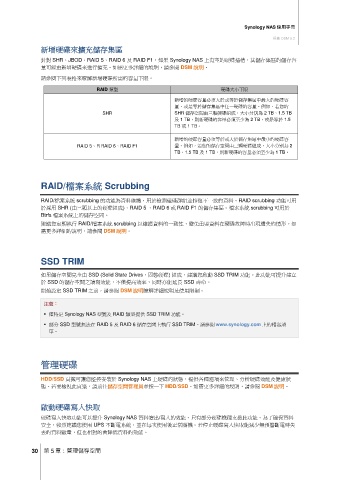Page 30 - Synology NAS使用手冊 根據 DSM 6.2 1
P. 30
Synology NAS 使用手冊
根據 DSM 6.2
新增硬碟來擴充儲存集區
針對 SHR、JBOD、RAID 5、RAID 6 及 RAID F1,如果 Synology NAS 上有空的硬碟插槽,其儲存集區的儲存容
量可經由新增硬碟來進行擴充。如需更多詳細的說明,請參閱 DSM 說明。
請參閱下列表格來瞭解新增硬碟所需的容量下限。
RAID 類型 硬碟大小下限
新增的硬碟容量必須大於或等於儲存集區中最大的硬碟容
量,或是等於儲存集區中任一硬碟的容量。例如,若您的
SHR SHR 儲存空間由三顆硬碟組成,大小分別為 2 TB、1.5 TB
及 1 TB,則新硬碟的容量必須至少為 2 TB,或是等於 1.5
TB 或 1 TB。
新增的硬碟容量必須等於或大於儲存集區中最小的硬碟容
RAID 5、R RAID 6、RAID F1 量。例如,若您的儲存空間由三顆硬碟組成,大小分別為 2
TB、1.5 TB 及 1 TB,則新硬碟的容量必須至少為 1 TB。
RAID/檔案系統 Scrubbing
RAID/檔案系統 scrubbing 的功能為資料維護,用於檢測磁碟群組並修復不一致的資料。RAID scrubbing 功能可用
於採用 SHR (由三顆以上的硬碟組成)、RAID 5 、RAID 6 或 RAID F1 的儲存集區。檔案系統 scrubbing 可用於
Btrfs 檔案系統上的儲存空間。
建議您定期執行 RAID/檔案系統 scrubbing 以維護資料的一致性,避免重要資料在硬碟故障時出現遺失的情形。如
需更多詳細的說明,請參閱 DSM 說明。
SSD TRIM
如果儲存空間完全由 SSD (Solid State Drives,固態硬碟) 組成,建議您啟動 SSD TRIM 功能。此功能可提升建立
於 SSD 的儲存空間之讀寫效能,不僅提高效率,同時亦能延長 SSD 壽命。
開始設定 SSD TRIM 之前,請參閱 DSM 說明瞭解詳細說明及使用限制。
注意:
僅特定 Synology NAS 型號及 RAID 類型提供 SSD TRIM 功能。
部分 SSD 型號無法在 RAID 5 及 RAID 6 儲存空間上執行 SSD TRIM。請參閱 www.synology.com 上的相容清
單。
管理硬碟
HDD/SSD 頁籤可讓您監控安裝於 Synology NAS 上硬碟的狀態,提供各種選項來管理、分析硬碟效能及健康狀
態。若要檢視此頁籤,請前往儲存空間管理員並按一下 HDD/SSD。如需更多詳細的說明,請參閱 DSM 說明。
啟動硬碟寫入快取
硬碟寫入快取功能可以提升 Synology NAS 資料讀出/寫入的效能。只有部分硬碟機種支援此功能。為了確保資料
安全,強烈建議您使用 UPS 不斷電系統,並在每次使用後正常關機。若停止硬碟寫入快取能減少無預警斷電時失
去的資料數量,但也相對的會降低資料的效能。
30 第 5 章:管理儲存空間